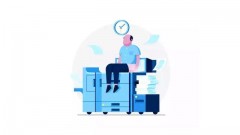惠普产品遍及办公行业各个领域,因此其脱机自检的方法也是人们最想知道的。小编从网上搜罗了惠普脱机自检的方法,供大家参考。
惠普 Deskjet 3538/3558 打印机
1 打开打印机电源开关。
2 按住“电源开关”按钮不放,同时掀启打印机顶盖三次,然后将“电源开关”按钮松开。
惠普 Deskjet 3658/3668 打印机
1 打开打印机电源开关。
2 用笔或细棍顶住“电源开关”按钮不放,同时掀启打印机顶盖(只需掀几厘米)三次,然后将“电源开关”按钮松开。
惠普 Deskjet 3748 打印机
惠普 Deskjet 3848 打印机
1 打开打印机电源开关。
2 用笔或细棍顶住“电源开关”按钮不放,同时掀启打印机顶盖(只需掀几厘米)三次,然后将“ 电源开关”按钮松开。
惠普 Deskjet 3820/5168/5550/5652/6122 打印机
1 打开打印机电源开关。
2 按住“恢复(进纸)”按钮,直至打印机开始打印(大约5秒钟)。松开“恢复”按钮。
惠普 Deskjet 5748/6548/6848 打印机
惠普 Photosmart 130 打印机
1 确保打印机上没有插存储卡
2 在纸盒中放入 10 × 15 cm 的打印纸
3 住打印机面板上的 打印 按钮不放,直到打印机开始打印测试页
惠普 Photosmart 148 打印机
3 在打印机面板上按选择照片的左/右箭头,选到打印机菜单中的"打印测试页 "
4 按“ OK ”按钮开始打印
惠普 Photosmart 325 打印机
3 在打印机面板上按选择照片的左/右箭头,选到打印机菜单中的“工具”,然后按 ”OK" 按钮
4 在打印机面板上按选择照片的左/右箭头,选到“打印测试页”,然后按 “OK” 按钮
惠普 Photosmart 245、375 、385、475打印机
3 按打印机面板上的"菜单"按钮
4 在打印机面板上按选择照片的上/下箭头,选到打印机菜单中的“工具”,然后按 “OK” 按钮
5 在打印机面板上按选择照片的上/下箭头,选到“打印测试页”,然后按 “OK” 按钮
惠普 Photosmart 7150、7155 打印机
1 在纸盒中放入打印纸
2 按住"电源"按钮不放
3 不松"电源"按钮,按4下"继续"(进纸)按钮
惠普 Photosmart 7268、7458 打印机
3 不松"电源"按钮,按4下"保存"按钮
惠普 Photosmart 7660 打印机
1 确保打印机上没有插存储卡
2 在纸盒中放入打印纸
3 在打印机面板上按菜单的左/右箭头,选到"Print a test page",然后按 "OK" 按钮
惠普 Photosmart 7550、 7760、7960、8158 、8458 打印机
4 在打印机面板上按选择照片的上/下箭头,选到打印机菜单中的"工具",然后按 "OK" 按钮
5 在打印机面板上按选择照片的上/下箭头,选到"打印测试"页,然后按 "OK" 按钮
除了脱机自检之外,笔者还整理了惠普喷墨多功能一体机跨过墨盒校准的方法。“墨盒校准”,术语上叫做“校笔”,英文显示为“align cartridge”。在惠普众多的打印产品中,绝大多数惠普喷墨一体机在初装或是更换墨盒后,通常都会要求校准打印墨盒,以保证打印质量。没有液晶屏的机型,如PSC1218等,在更换墨盒后都会自动打印一张带彩条的纸,要求用户放回到玻璃板上扫描校准墨盒的打印效果。带液晶屏的机型,倒是不会自动打印,但也会在液晶屏上显示诸如“Press enter/OK to align cartridge...”的信息,以提示用户按要求打印墨盒校准页,有些低端机型也同样需要把打印出来的校准页放回到玻璃板或原稿进纸器里扫描校准打印效果。在没有完成校准过程的时候,许多功能也会受到影响。
对于普通消费者而言,校准过程当然能够帮助您实现准确的打印,但是对于经常使用的用户而言,经常打印校准样张,比较麻烦,也费墨。因此笔者整理了惠普喷墨一体机的跨过墨盒校准的方法,帮助经常使用的用户节省耗材。
OfficeJet 725
新装或者重新安装墨盒后,不会提示校准墨盒,但会提示“Press 1 or 2 New black cartridge=1, Used=2”;这是让您选择新旧墨盒,如果是新墨盒,您直接按面板上的数字1键即可认出新的墨盒;如果是旧的墨盒,按数字 2 即可,但可能会随后显示ink low,所以也可以选1继续。
OfficeJet V40/5110
组合键:输入 设置
这2款机型只需插入一次墨盒,既便是同一个墨盒拿下来再放进去,也会提示校笔信息:“Press Enter to Align Cartridges”,这时,左手先按住“输入”按钮别松手,右手快速按一下“设置”按钮或者是“选项”按钮,然后两手同时松开,即可回到时间显示,此时已经成功跳过了校笔。
OfficeJet 4110
组合键:设置 输入
同PSC 2110,OfficeJet 6110,此款机器在更换另一个墨盒时才会提示校笔“Press Enter to print Align Page”,此时左手先按住“设置”按钮别松手,右手快速按一下“输入”按钮,然后两手同时松开,即可跳过校笔。
OfficeJet 4255
组合键:设置 OK
此款机器同样是在更换另一个墨盒时才会提示校笔“Press OK to Print Align Page”,此时左手先按住“设置”按钮别松手,右手快速按一下“OK”按钮,然后两手同时松开,即可跳过校笔。
OfficeJet 5510
OfficeJet 6110
组合键:输入 菜单
同PSC 2110,同一个墨盒放入后是不会提示校笔的,只有更换另一个墨盒时才会提示“Press Enter to Align Cartridges”,此时,左手先按住“输入”按钮别松手,右手快速按一下“菜单”按钮,然后两手同时松开,即可跳过校笔。
Officejet 6208、7208
组合键:设置 OK
此款机器同样是在更换另一个墨盒时才会提示校笔,液晶屏有两行显示,第一行显示“校准页”,第二行显示“放入普通白纸,然后按“OK”开始校准”,此时左手先按住“设置”按钮别松手,右手快速按一下“OK”按钮,然后两手同时松开,即可跳过校笔。
PSC 750
组合键:输入 菜单
同v40/5110 一样,每插入一次墨盒就会提示校笔“Press Enter to Align Cartridges”,此时,左手先按住“输入”按钮别松手,右手快速按一下“菜单”按钮,然后两手同时松开,即可跳过校笔,回到1 COPY/100% 的状态。
PSC 1118、1218
由于这两款一体机只要换了新的墨盒,就会自动上纸打印校准样张,所以很难跳过校准,但是当自动打印完的样张要放入玻璃板扫描时,您开关一下盖子或者重新开关一下一般就可以跳过扫描样张的过程恢复到正常的待机状态继续其他操作了。
PSC 1318、1350
这两款一体机由于分别有读卡器以及PictBridge接口,适用于照片的打印,所以考虑到打印效果,是无法跳过校笔的,新装墨盒后,会自动打印一页校准页,请务必根据校准页的提示,把校准页依着一体机玻璃板左下角放置后,按“扫描”按钮进行校准,如果您不进行扫描校准页的步骤,将会出现重新开机后,一体机总是自动上纸打印校准页的现象。
PSC 1608
组合键:设置 OK
此款机器在更换一个新墨盒时才会提示校笔,液晶屏有两行显示,第一行显示“校准页”,第二行显示“放入普通白纸,然后按“OK”开始校准”,此时左手先按住“设置”按钮别松手,右手快速按一下“OK”按钮,然后两手同时松开,即可跳过校笔。
PSC 2110
组合键:设置 2下复印选项
此型号一体机,在更换另一个墨盒时才会提示校笔信息“Press Enter to Align Cartridges”,此时,左手先按住“设置”按钮别松手,右手快速按2下"复印选项"按钮,然后两手同时松开,即可跳过校笔,回到1 COPY/100% 的状态。
PSC 2310
组合键:设置 OK
此款机器在更换另一个墨盒时才会提示校笔“press OK to align catridges”,此时左手先按住“设置”按钮别松手,右手快速按一下“OK”按钮,然后两手同时松开,即可跳过校笔。
PSC 2358
组合键:设置 OK
此款机器在更换一个新墨盒时才会提示校笔“在纸盒中放入普通白纸,然后按“OK”开始校准”,此时左手先按住“设置”按钮别松手,右手快速按一下“OK”按钮,然后两手同时松开,即可跳过校笔。
PSC 2410
组合键:设置 上箭头
此款机器同样是在更换另一个墨盒时才会提示校笔“按OK打印校准页”,此时左手先按住“设置”按钮别松手,右手快速按一下“上箭头”按钮,然后两手同时松开,即可跳过校笔。
Photosmart 2608
这些维护和使用的经验,可以帮助大家有效的查找故障原因,并节省耗材,因此大家在使用产品过程中出现了麻烦,不妨先参照这些维修方法,毕竟“磨刀不误砍柴功”。

再生时代微信号评论功能已正式开通,点击左下方“写评论”即能针对该新闻发表您的看法哦~
,